Как в 1с выделить несколько документов
Выделение диапазонов строк и отображение единиц измерения | 1С:Зазеркалье
12.05.2017
Данная статья является анонсом новой функциональности. Не рекомендуется использовать содержание данной статьи для освоения новой функциональности. Полное описание новой функциональности будет приведено в документации к соответствующей версии. Полный список изменений в новой версии приводится в файле v8Update.htm.
Реализовано в версии 8.3.11.2867.
Мы реализовали выделение нескольких блоков строк в таблицах, а также вывод чисел с единицами измерения в диаграммы, отчёты и динамические списки.
Выделение блоков в таблицах
Желание пользователей выделять несколько отдельных блоков строк в таблицах вполне естественно и понятно. Подобные пожелания были у нас записаны, но их реализация это задача нетривиальная.
Наверное, самым популярным источником данных для таблиц является динамический список. Сложность заключается в том, что в 1С:Предприятии он бесконечный, и платформа не держит в памяти все отображаемые строки. Платформа не знает, сколько и каких строк находится выше и ниже текущей видимой области.
Но мы нашли решение этой проблемы, и теперь вы можете выделять несколько несоприкасающихся блоков в таблицах. Для выделения первого блока вы можете использовать Shift + клик мышью на последней строке блока. А для выделения первой строки следующего блока Ctrl + клик мышью. Окончание следующего блока вы можете указать также с помощью комбинации Shift + клик мышью.
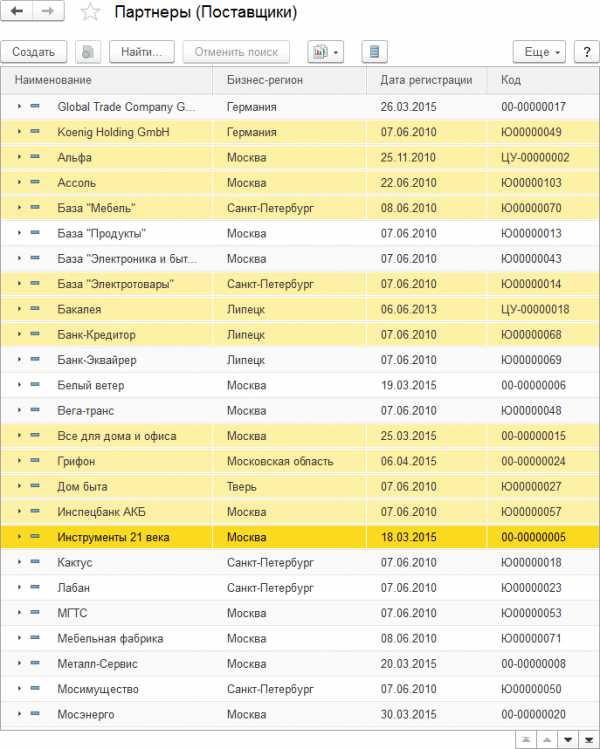
Такое выделение строк поддерживается теперь во всех таблицах, включая таблицы, связанные с динамическими списками и с настройками компоновки данных.
Кроме этого в таблицах, связанных с настройками компоновки данных и с данными типа ДанныеФормыДерево теперь возможно выделение диапазонов строк с любыми родителями, а не только с одинаковыми.
Как вы можете заметить, для выделения конца блока используется комбинация Shift + клик мышью. Таким образом, мы реализовали и ещё одно ваше пожелание, чтобы группу строк можно было выделять кликом на последней строке группы.
Выделение большого количества строк
Мы оптимизировали выделение большого количества строк в тонком клиенте, а кроме этого провели дополнительную оптимизацию выделения строк именно в динамическом списке для тонкого клиента и веб-клиента.
Помимо этого мы изменили сам алгоритм выделения большого количества строк и добавили возможность прерывания этого процесса. Теперь, если выделение строк продолжается более 2 секунд, на экране отображается форма, которая позволяет прервать процесс:
Если пользователь не предпринимает никаких действий, эта форма автоматически исчезнет с экрана, когда выделение завершится. Если пользователь нажимает на кнопку Прервать, выделение строк прекращается. При этом выделенными становятся те строки, которая программа уже успела выделить.
Единицы измерения
В диаграммах, отчётах и динамических списках появилась возможность выводить форматированные числовые значения вместе с единицей измерения. Например, в колонке Сумма, где отображается сумма документа.
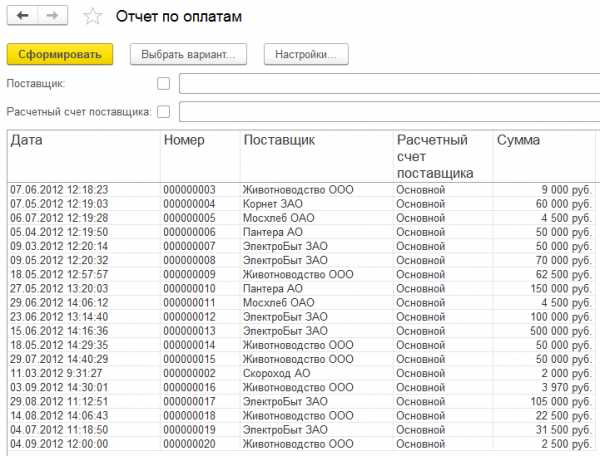
Для этого мы добавили в форматную строку новый параметр ЧФ. С его помощью вы можете указывать нужный вам формат, например, прямо в условном оформлении отчёта.
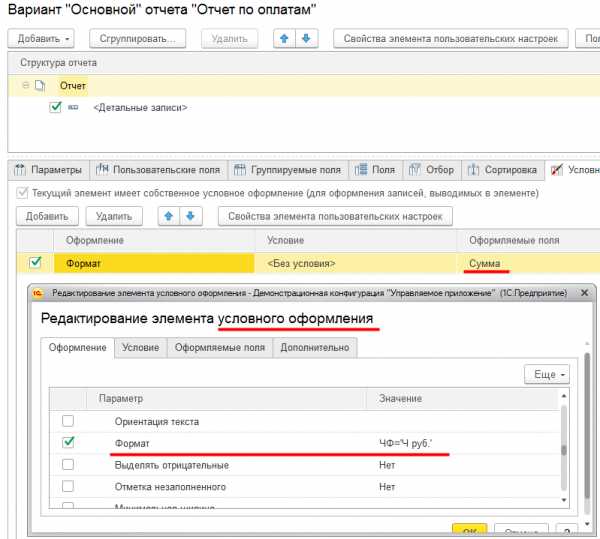
Также этот параметр форматной строки вы можете использовать при описании реквизитов справочников, документов и других объектов конфигурации. Платформа будет автоматически отображать его в динамических списках, например.
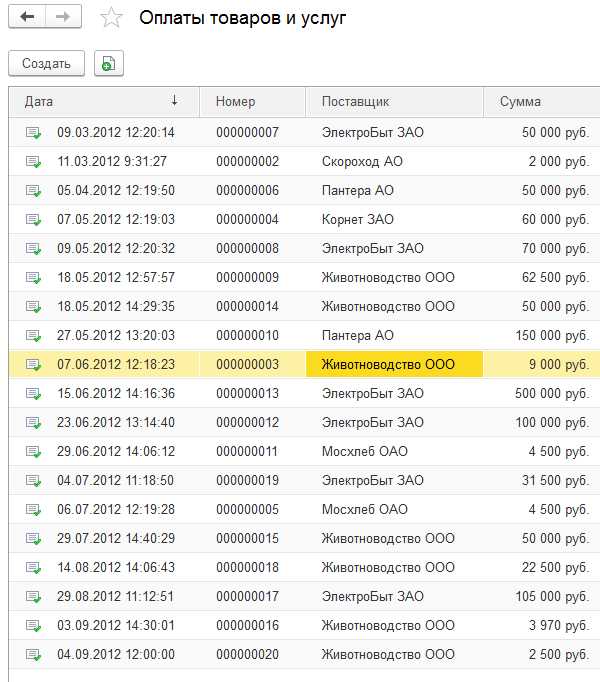
Этот же формат вы можете использовать и для редактирования значений в поле ввода.
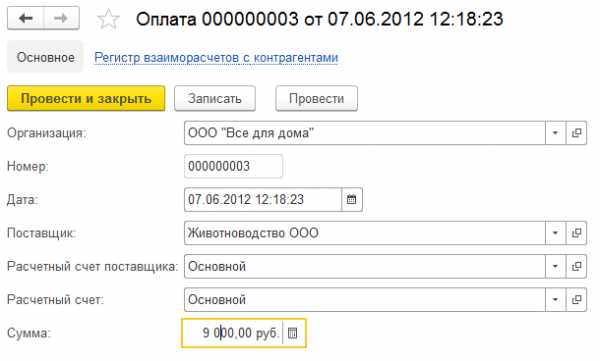
Мы рассчитываем, что эти доработки повысят информативность отчётов и таблиц, а также упростят работу пользователей с большими таблицами.
wonderland.v8.1c.ru
1С:Вопросы и ответы » Как сделать групповое перемещение в другую группу ? Как в 1С 8.2 выделить несколько элементов
 У многих подписчиков и читателей нашего сайта периодически возникают вопросы по работе с интерфейсом программы 1С, по выполнению стандартных операций с информационной базой данных. Мы описывали некоторые способы в предыдущих статьях: «Как в 1с удалить помеченные на удаление документы ? 1С 7.7 и 1С 8.2», «Где в 1С найти …? 1С 7.7 и 1С 8.2», «Как добавить единицы измерения в 1С 7.7?», «Как устранить ошибку «Порядок сортировки, установленный для базы данных, отличается от системного»?», «Как определить версию 1С? (для 1С 7.7 и 1С 8.2)» и т.д. Однако функционал прогаммы 1с достаточно обширен и мы, по мере возможности, будем освещать самые наболевшие вопросы наших читателей и подписчиков.
У многих подписчиков и читателей нашего сайта периодически возникают вопросы по работе с интерфейсом программы 1С, по выполнению стандартных операций с информационной базой данных. Мы описывали некоторые способы в предыдущих статьях: «Как в 1с удалить помеченные на удаление документы ? 1С 7.7 и 1С 8.2», «Где в 1С найти …? 1С 7.7 и 1С 8.2», «Как добавить единицы измерения в 1С 7.7?», «Как устранить ошибку «Порядок сортировки, установленный для базы данных, отличается от системного»?», «Как определить версию 1С? (для 1С 7.7 и 1С 8.2)» и т.д. Однако функционал прогаммы 1с достаточно обширен и мы, по мере возможности, будем освещать самые наболевшие вопросы наших читателей и подписчиков.
В данной статье рассмотрим возможность группового перемещения элементов справочника из группы в группу. Это могут быть элементы номенклатуры, контрагенты, различние статьи и т.п.
Для перемещения нескольких элементов справочника удобно использовать многофункциональную обработку, которая входит в конфигурацию 1С Бухгалтерия 8,2 , она называется «Групповая обработка справочников и документов».
Откроем пункт главного меню «Сервис» и подпункт «Групповая обработка справочников и документов».

В открывшейся форме выберем тип объектов отбора — «Справочники». Далее нажмем кнопку «Добавить» с зеленой пиктограммой «+».


В отборе справочника для выбора элементов найдем, например, справочник номенклатуры, выделим его и нажмем кнопку «Выбрать».

Далее выполним отбор по одному из признаков, которые характеризуют элементы справочника номенклатуры. Для этого в секции «Отбор» нажмеп подобную выбранной ранее кнопку «Добавить». Далее выберем «Родитель» и нажмем «ОК».

В секции отбора установим значение критериев отбора и родителя для перемещаемых элементов. Для примера сделаем перемещение из папки номенклатуры «Послуги» в папку «Послуги фірми». Установим тип сравнения «В списке». 
Далее нажмем в колонке «Значение» кнопку «…» и добавим папку «Послуги».


При добавлении, в открывшемся справочнике номенклатуры, выделим папку из которой будет происходить перемещение и, кликнув правой клавишей мышки, нажмем «Выбрать». Далее, в редактировании списка значений, нажмем «ОК». Стоит отметить, что на этом этапе можно добавлять несколько значений, в случае, если нужно перенести данные не из одной, а из нескольких папок.

Промежуточный результат выглядит следующим образом.

Далее нажимаем кнопку «Отобрать» и получаем на второй закладке формы результат отбора — элементы, входящие в папку «Послуги» справочника номенклатуры.

 На данном этапе можно отредактировать список обрабатывваемых позиций для далнейшей обработки, которую выбираем в секции «Действие». В нашем случае это «Изменить:(Группа)». В следующем реквизите указываем группу, в которую будем производить перемещение и нажимаем кнопку «Выполнить». Соглашаемся с предупреждением для запуска процесса перемещения.
На данном этапе можно отредактировать список обрабатывваемых позиций для далнейшей обработки, которую выбираем в секции «Действие». В нашем случае это «Изменить:(Группа)». В следующем реквизите указываем группу, в которую будем производить перемещение и нажимаем кнопку «Выполнить». Соглашаемся с предупреждением для запуска процесса перемещения.


Процесс перемещения будет визуализироваться индикатором прогресса и поясняться сообщениями в соответствующем окне снизу. По окончании будет выдано сообщение об успешном или неуспешном перемещении.

Теперь, если взглянуть в справочник номенклатуры, то содержимое папки «Послуги» перекочевало в папку «Послуги фірми». Что и требовалось доказать.
На этом наш пример можно считать законченным. Рассмотренная обработка весьма масштабируема, поэтому, поэкпериментировав с заполнениями отборов можно получить в пользование достаточно мощный и нужный инструмент. Удачи в исследованиях.
В случае, если у Вас появятся какие-либо сложности, свяжитесь с нами, мы обязательно поможем.
Обсудить операцию и задать по ней вопросы можно в форуме «1С:Вопросы и ответы».
Изменение реквизитов документов с помощью «Групповой обработки справочников и документов»
Если у Вас появились вопросы по статье или остались нерешенные проблемы обсудить их Вы можете на Форуме 1С Вопросы и ответы
Оцените статью: (2 голосов, 5,00 из 5) Загрузка... www.advanter.net
Групповая печать документов в 1С 8.3
В последних версиях конфигураций программ семейства 1С 8.3, таких как «Управление торговлей 11«, «Бухгалтерия предприятия 3.0«, «Зарплата и управление персоналом 3.0«, «Управление предприятием 2.0 (ERP)» и так далее, групповая печать документов реализована непосредственно из формы списка этих документов.
Рассмотрим, как это сделать, на примере конфигурации «Бухгалтерия предприятия 3.0».
Откроем форму списка документов «Реализация (акты, накладные)«. Теперь в списках существует возможность множественного выбора строк. Делается это при помощи клавиши «Shift» на клавиатуре. Есть несколько комбинаций клавиш для множественного выбора:
- удержание нажатой клавиши «Shift» + «стрелка вниз» или «стрелка вверх» позволяет последовательно выделить необходимое количество строк;
- удержание нажатой клавиши «Shift» + «клик» левой кнопкой мышки позволяет выборочно выделить нужные строки;
Вот пример последовательного и выборочного выделения строк:
Получите 267 видеоуроков по 1С бесплатно:
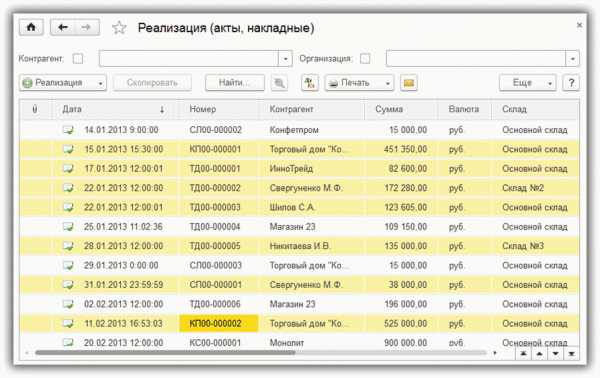
- комбинация клавиш «Ctrl» + «A» выделяет все строки списка.
Последнюю комбинацию целесообразно применять, когда установлен отбор в списке по какому-нибудь признаку. Например, нам нужно распечатать все документы с контрагентом «Плотник+».
Нажимаем кнопку «Еще» и выбираем «Настроить список…». Устанавливаем отбор по контрагенту:
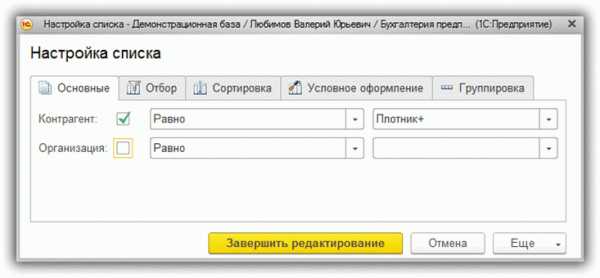
Нажимаем «Завершить редактирование» и получаем список документов с выбранным контрагентом.
Теперь, если нажать сочетание клавиш «Ctrl» + «A», будут выделены все документы:
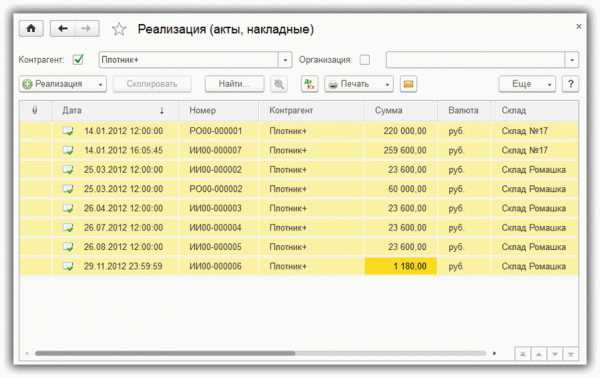
После того как выбраны все нужные строки, нажимаем кнопку «Печать», выбираем, какую форму нужно печатать, и получаем такой результат:
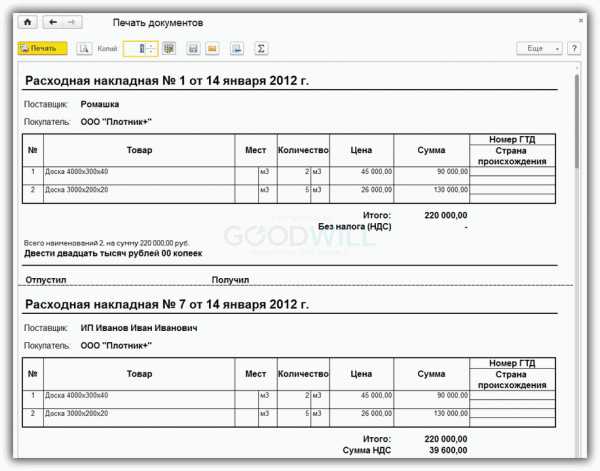
К сожалению, мы физически не можем проконсультировать бесплатно всех желающих, но наша команда будет рада оказать услуги по внедрению и обслуживанию 1С. Более подробно о наших услугах можно узнать на странице Услуги 1С или просто позвоните по телефону +7 (499) 350 29 00. Мы работаем в Москве и области.
Остались вопросы? СПРОСИТЕ в комментариях!
programmist1s.ru